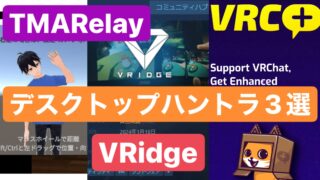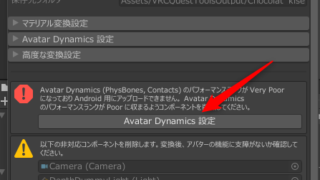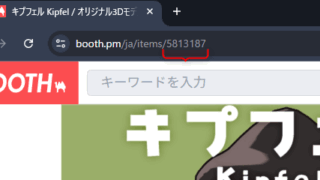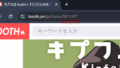キプチャ – Kipcha
キプチャはVRChatで写真を撮影した際に自動でスマホに写真を転送してくれる便利ツールです。
フレンドもアプリを利用していれば写真の共有も可能です。
対応ハード
VRChat側はPCVRまたはデスクトップ版にのみ対応し、Quest版には対応していません。
またスマホ側はiPhone、Androidともに対応しています。
イベントカレンダー
イベントカレンダー機能もあり、イベント検索ができます。
ソート機能がついていてPCVR、QUEST、IOS(Android)、DESKTOPの対応や、イベント種別などで絞り込むことも可能です。
イベント管理から自分のイベントを登録することも。
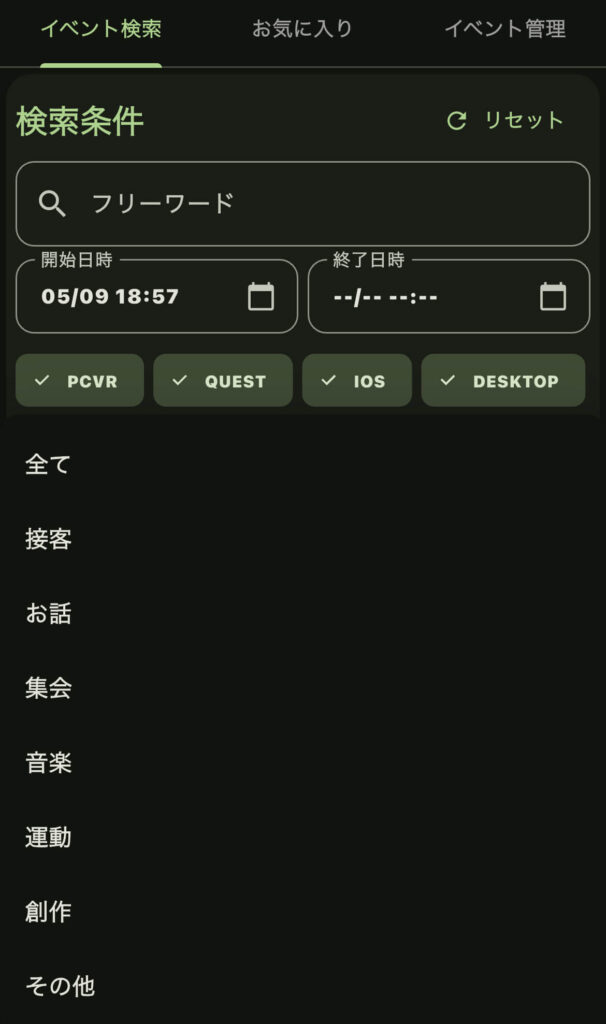
インストール
PC、スマホともに無料で利用可能です。
スマホアプリ
まずはスマホアプリをダウンロードして会員登録を済ませます。
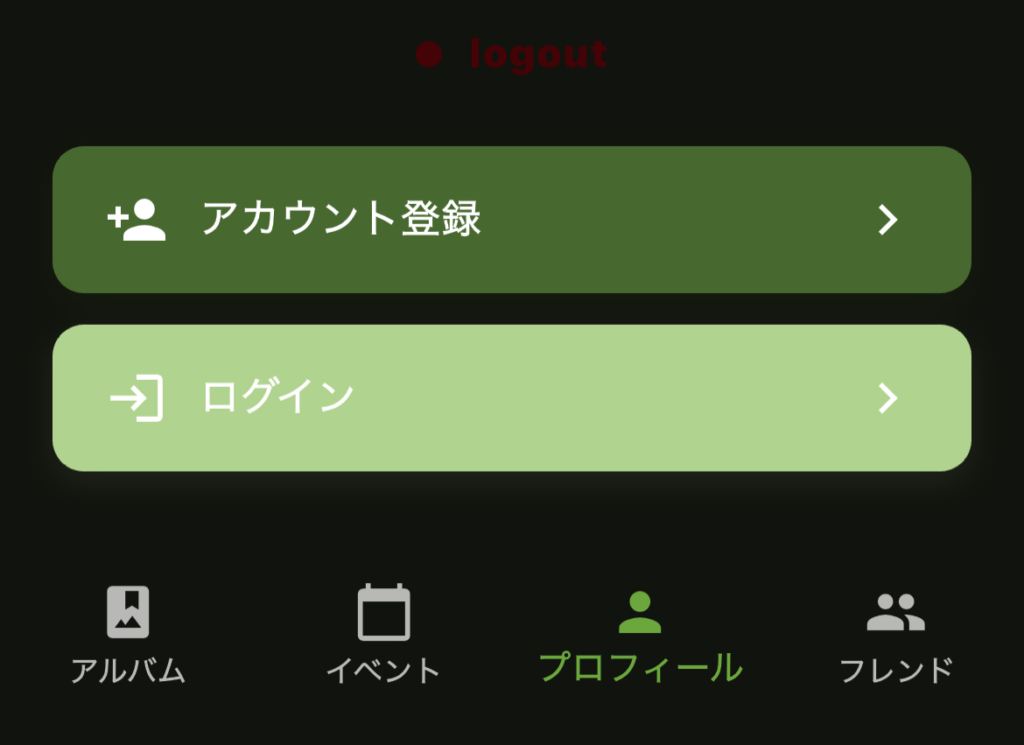
アプリを起動したら画面下部のタブからプロフィールに移動して、アカウント登録をします。
PC側クライアント
次にPCにKipchaClientをインストールします。

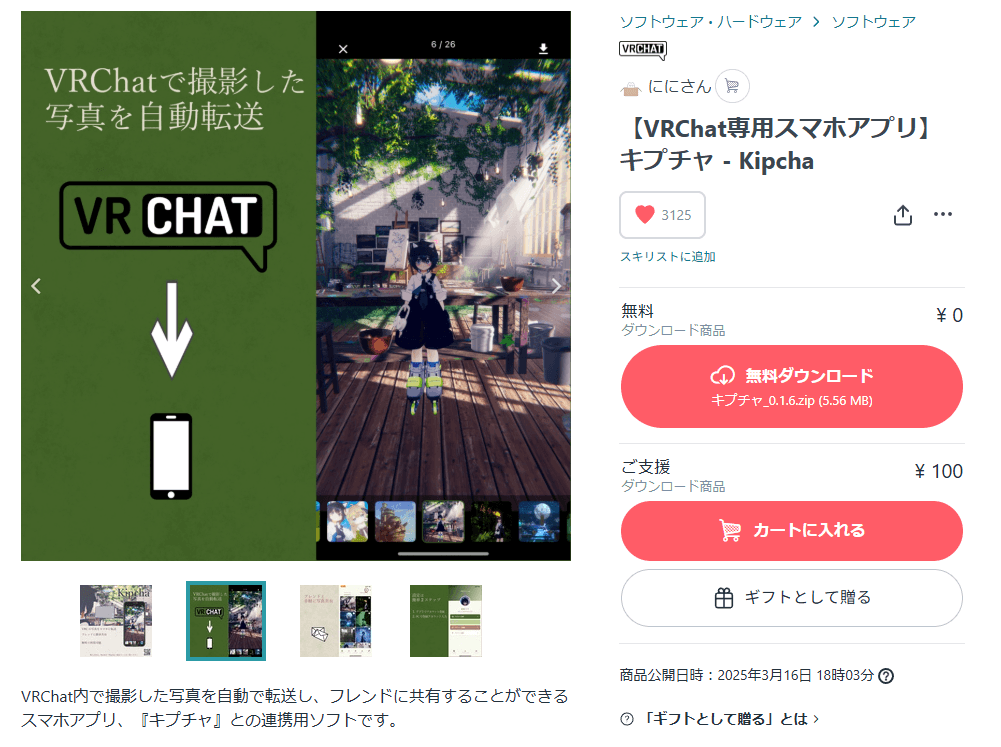
BOOTHでダウンロードしたフォルダーを解凍したらKipchaClient_X.X.X_x64_en-US.msiというフォルダーがあるのでダブルクリックして手順通りにインストール。
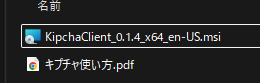
先ほどスマートフォンで登録したアカウントでログインします。
フォルダパスにはVRChatの写真フォルダーを選択します。
デフォルトだとC:/ピクチャ/VRChatになっていると思います。
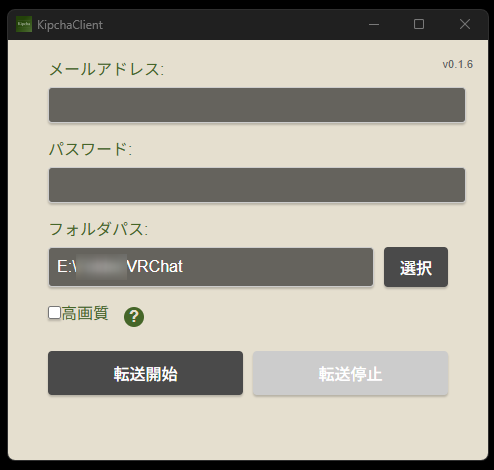
写真を撮って転送
転送開始を押して、VRChat内で写真を撮りましょう。
アプリを開いてアルバムタブを開くと撮った写真が表示されています。
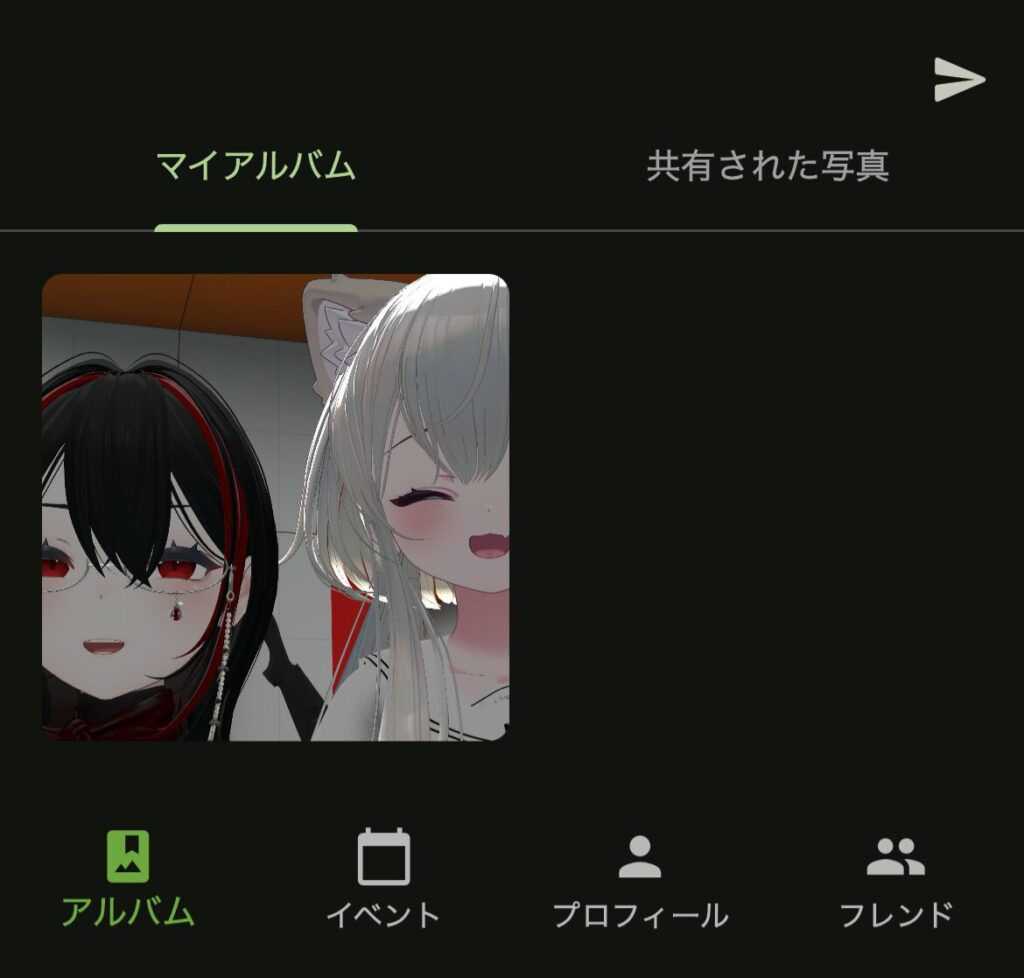
タップで写真を開いて右上のダウンロードボタンから保存できます。
初回のみ許可が必要です。
間違えて拒否してしまった場合はスマホの設定からKipchaを開き許可しましょう。
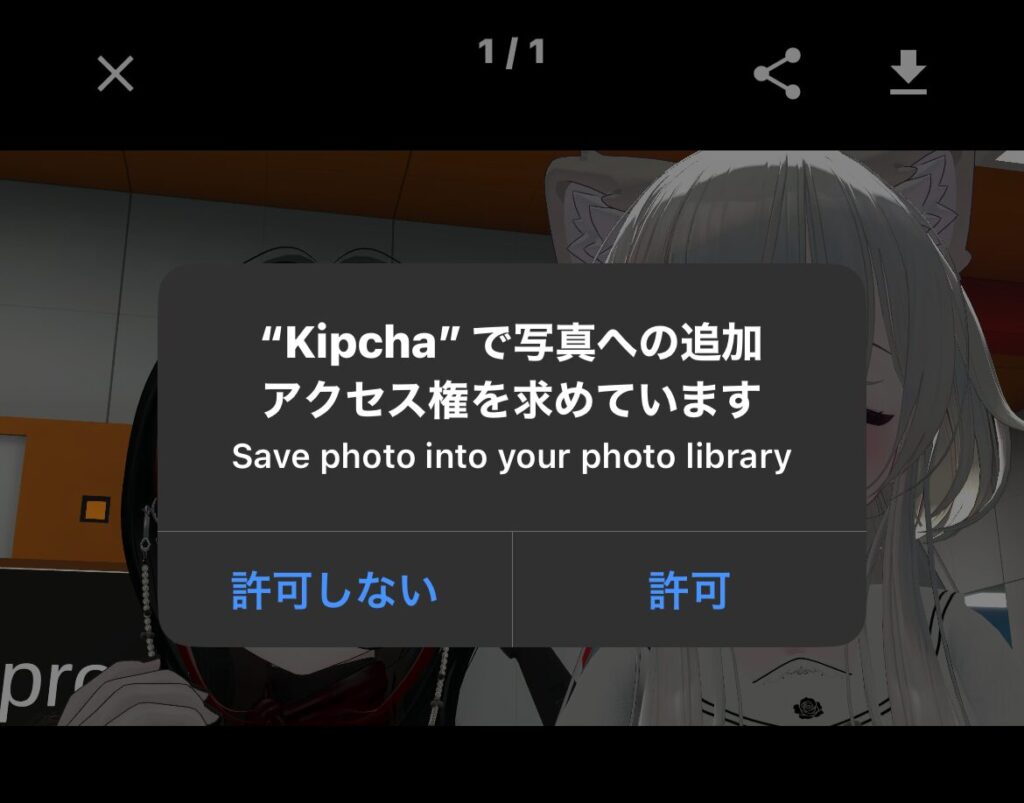
フレンド
スマホアプリのフレンドタブからフレンド一覧が表示されます。
右下からキプチャ内のニックネーム検索でフレンド申請ができます。
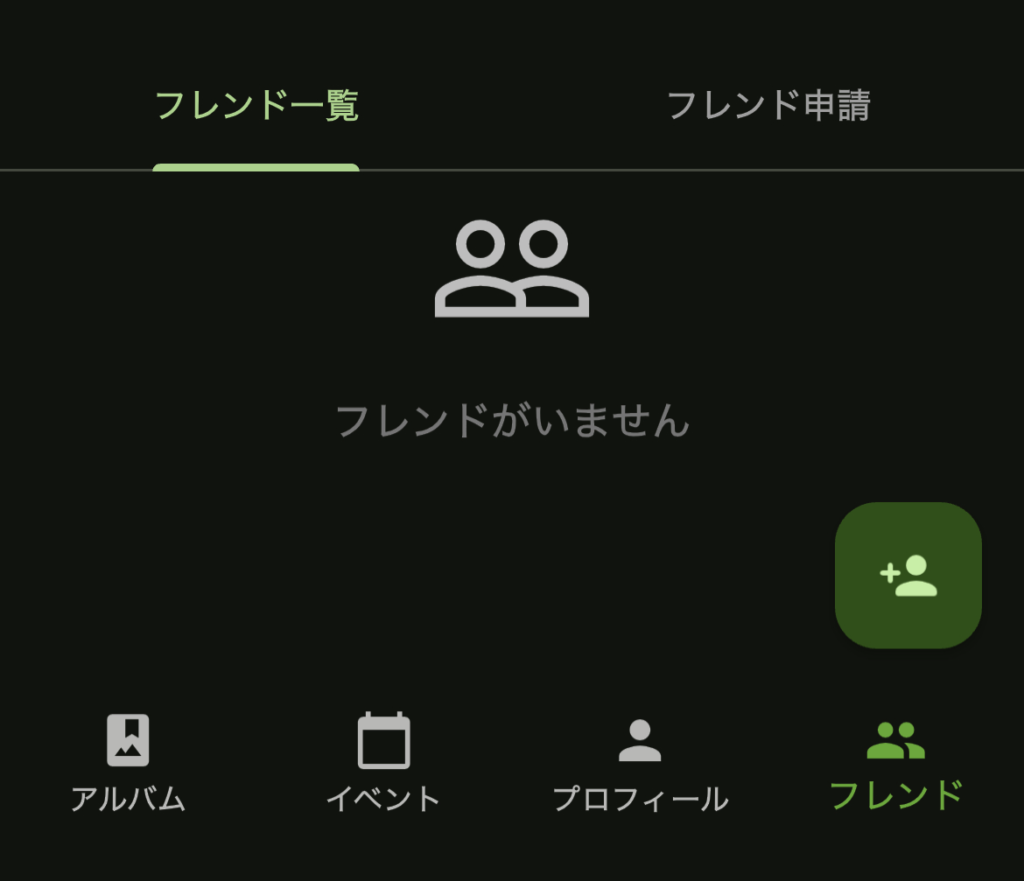
フレンドに写真を共有
アルバムの右上のボタンから写真を共有できます。
右上のボタンをタップして
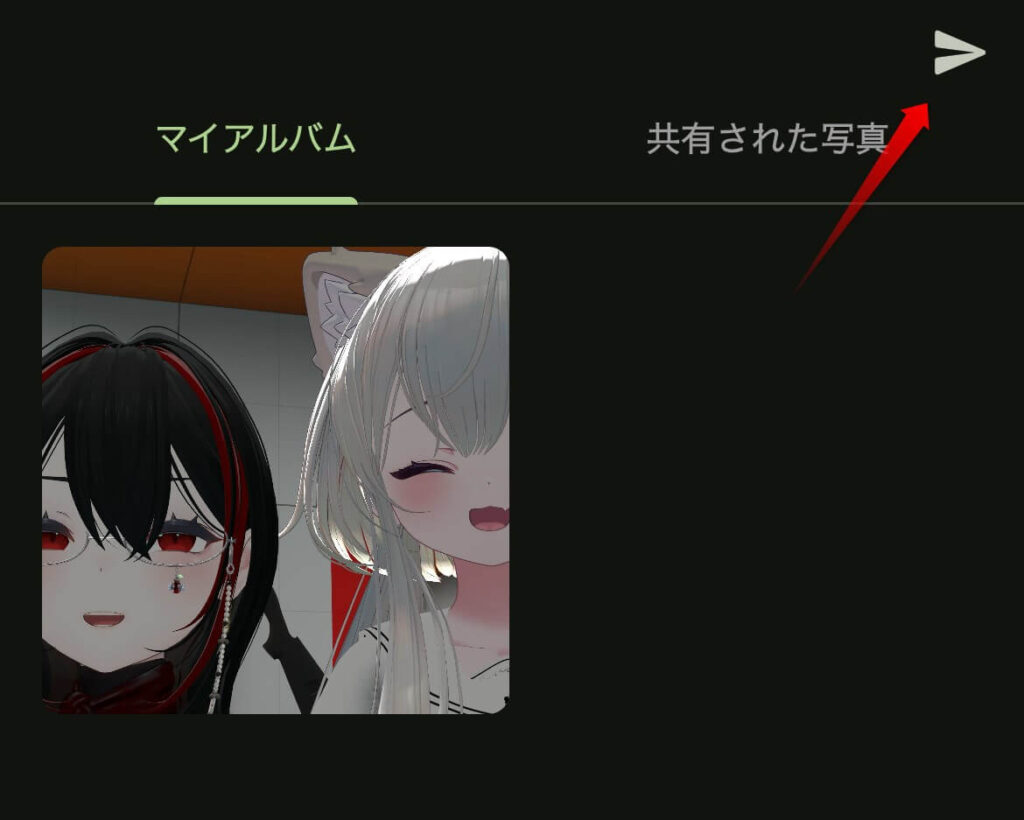
共有したい写真をタップ
右上のチェックから共有したいフレンドを選んで共有できます。
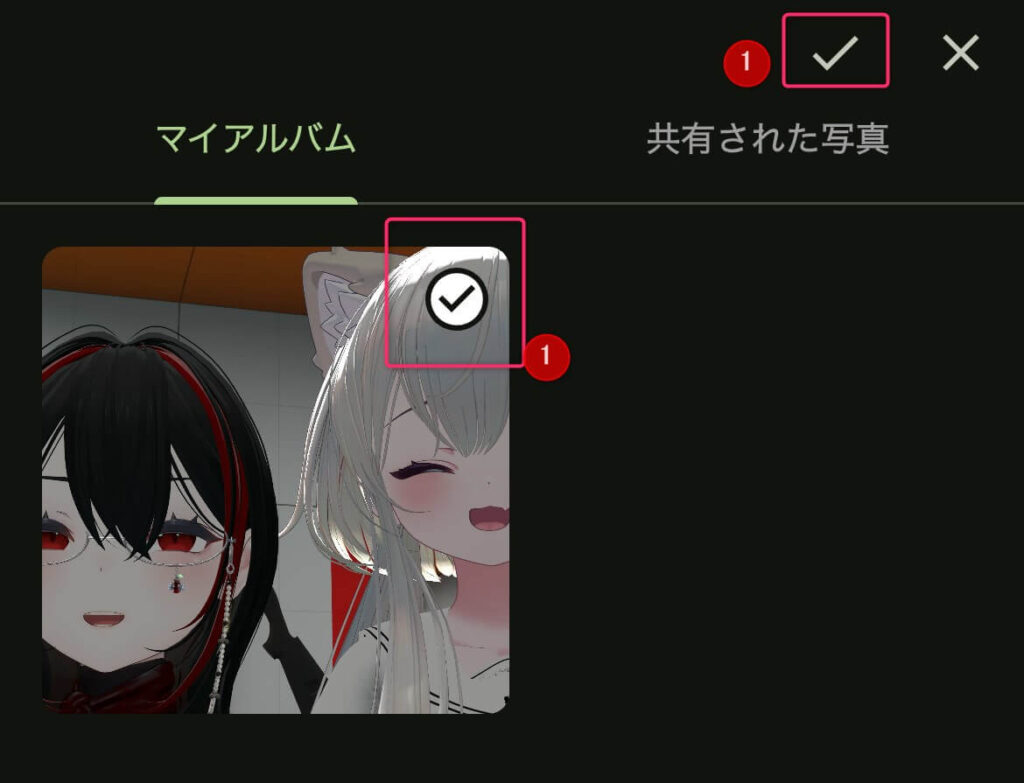
PC起動時に自動で起動する
スタートアップに設定すると毎回手動で起動する必要がなくなります。
スタートアップ設定
タスクバーよりWindowsマークを右クリック、「ファイル名を指定して実行」をクリック
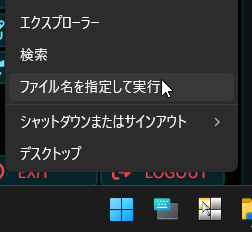
左下に出てきたウィンドウに
shell:startup
をコピー&ペーストしてOKをクリック。

エクスプローラーが開くので
デスクトップに出来ているフレンドコネクトのショートカットを中に入れる。
これで次回以降PCを起動したときに同時に起動されるようになります。